Tu turi didelių planų kurti patrauklius vaizdo įrašus su Sony Vegas Pro, kurie išsiskiria efektais ir judančiomis pavadinimo juostomis. Šiame pamokyme parodysiu, kaip veiksmingai naudotis įvairiomis Vegas Pro funkcijomis. Dirbsime kartu prie projekto, kad išmoktume įvairių technikių, reikalingų įspūdingai pavadinimo juostai sukurti ir vizualiems efektams integruoti. Pradėkime!
Svarbiausi atradimai
- Tu išmoksi įterpti ir pritaikyti vaizdo medžiagą savo projekte.
- Sužinosi, kaip sukurti animuotus priartinimus ir perėjimus naudodamas raktažodžius.
- Kursi pavadinimo juostą ir ją animuosi bei taikysi efektus, tokius kaip spalvų perėjimai.
Žingsnis po žingsnio instrukcija
1. Projekto paruošimas
Pirmiausia atidaryk savo projektą arba sukurk naują ir įkelk savo vaizdo failus į laikmeną. Norėdamas gauti pirmą įspūdį apie savo darbą, paspausk tarpo klavišą, kad paleistum vaizdo įrašą. Šiuo momentu gali pastebėti, kad yra "letterbox", nes tavo medžiaga turi kitokią raišką.
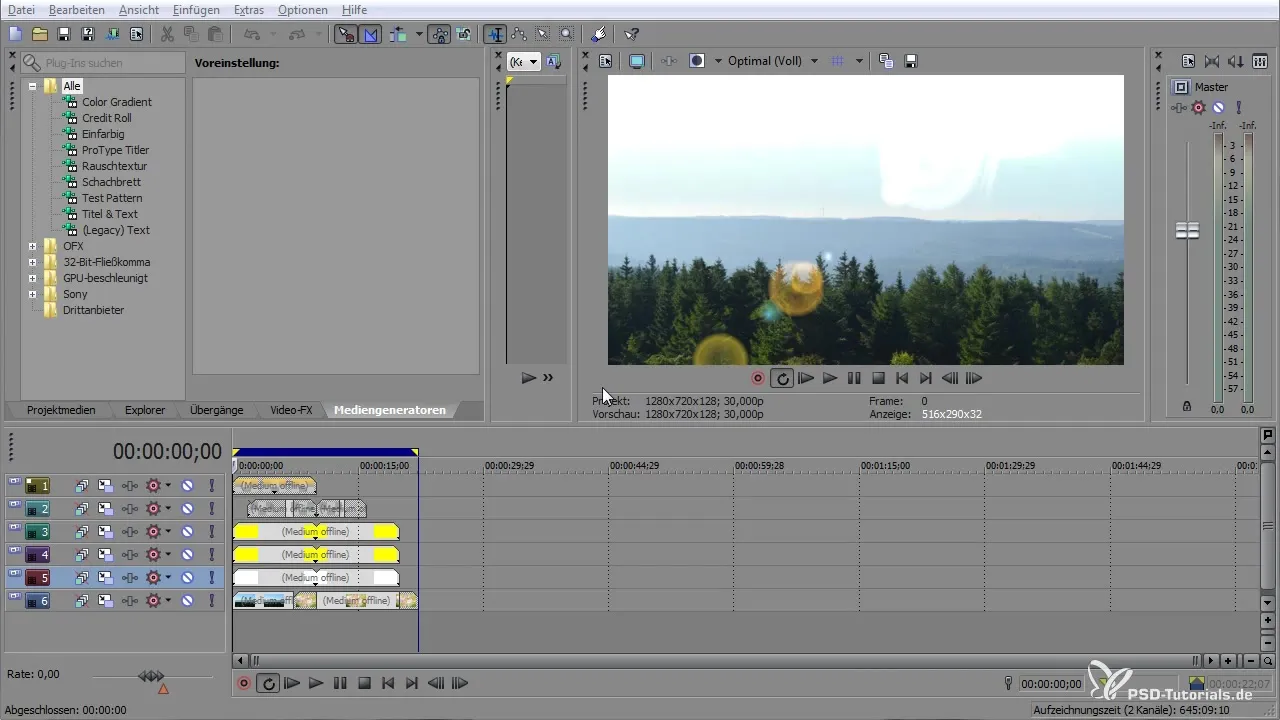
2. Vaizdo medžiagos pritaikymas
Įsitikink, kad tavo medžiaga turi teisingą dydį. Tam eik į renginio panorama karpymo simbolį ir pritaikyk raišką, nustatydamas plotį ir aukštį į 1280 x 720. Taip tavo vaizdas bus teisingai rodomas, neiškreiptas.
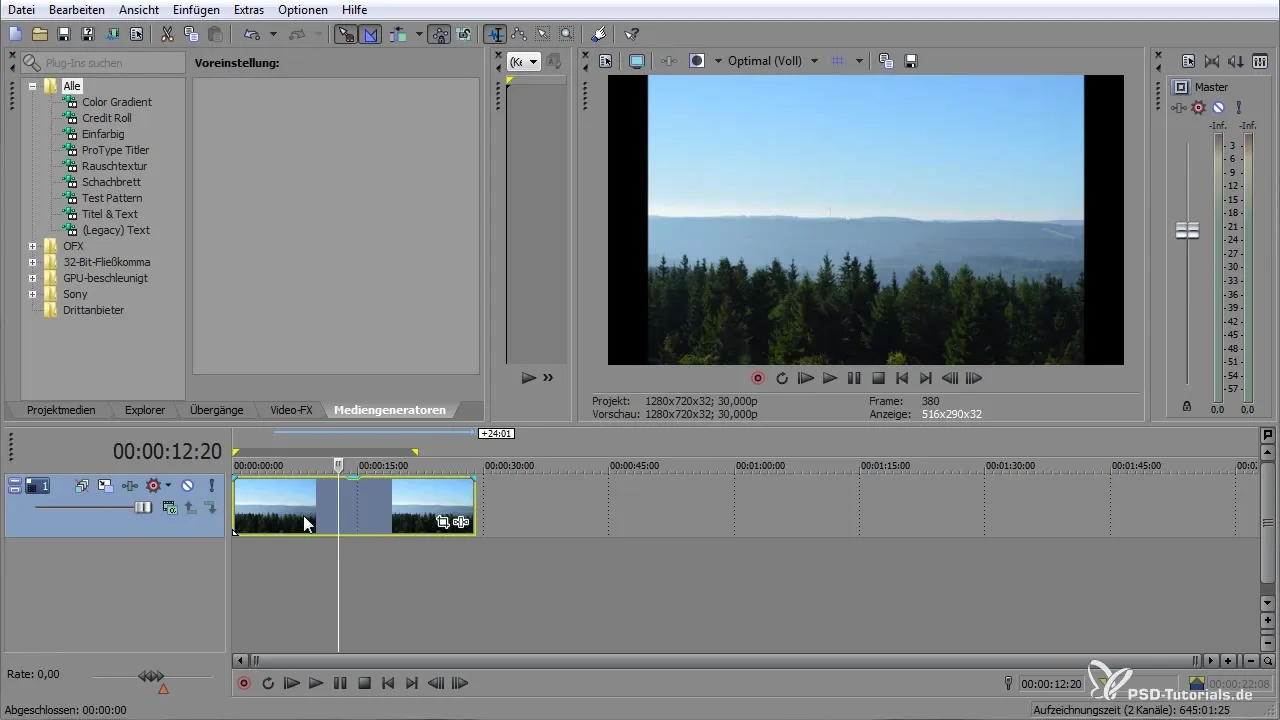
3. Priartinimo efektų kūrimas
Dabar gali sukurti priartinimo efektą. Nustatyk raktažodį sekos pradžioje ir eik į galutinę poziciją, kad nustatytum dar vieną raktažodį. Redaguok poziciją, kad sukurtum švelnų priartinimą. Čia gali nustatyti judėjimo greitį.
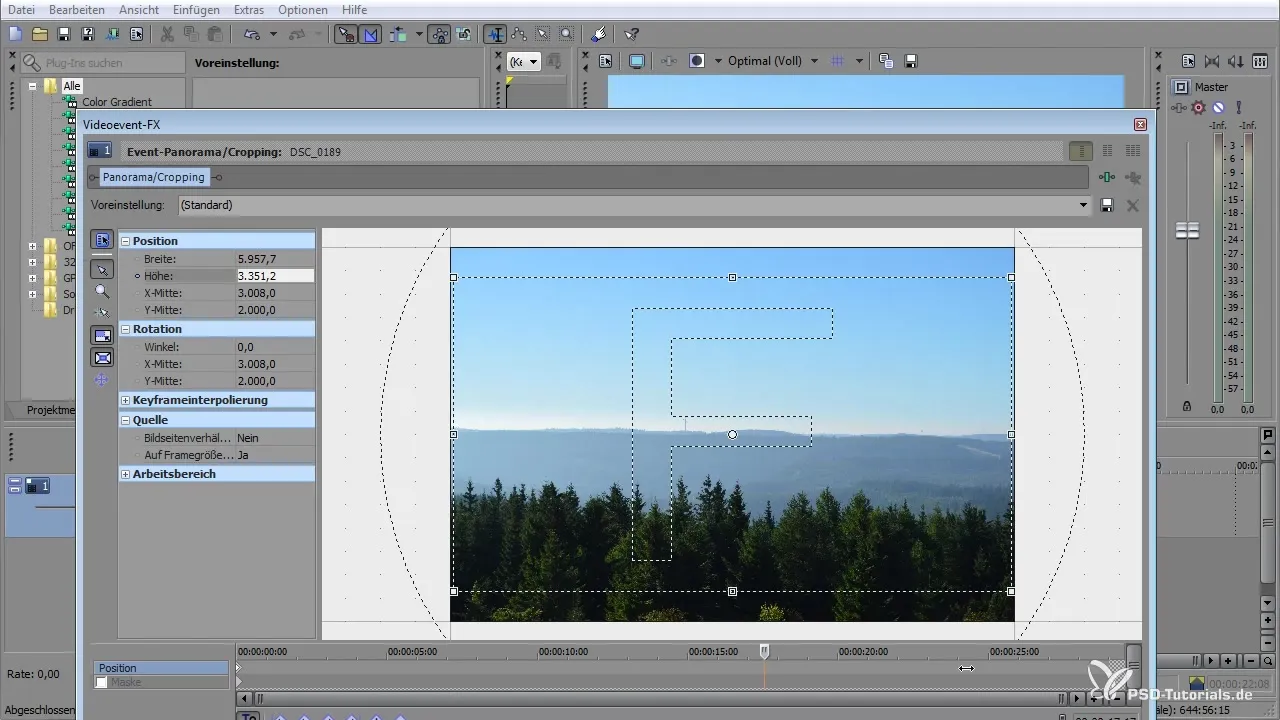
4. Kitos vaizdo medžiagos įterpimas
Įtrauk kitą vaizdo seką į laikmeną ir pakartok ankstesnius žingsnius, kad užtikrintum teisingą raišką ir raktažodžių nustatymus. Taip sukursi dinaminę perėjimo animaciją.
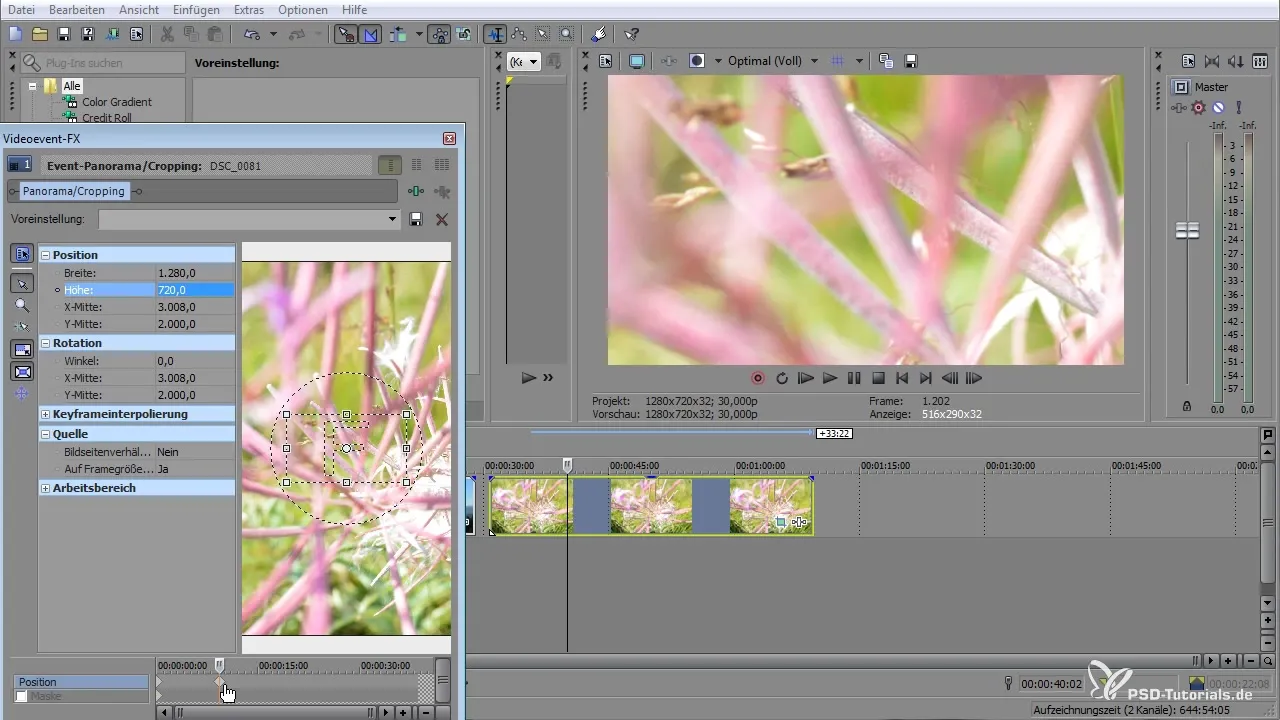
5. Perėjimų animavimas
Paspausk dešinįjį pelės mygtuką ant raktažodžių, kad nustatytum interpolaciją į "lygų". Tai padarys perėjimus tarp priartinimų sklandžius. Įsitikink, kad klipai laikmenoje yra išdėstyti taip, kad jie persidengtų.
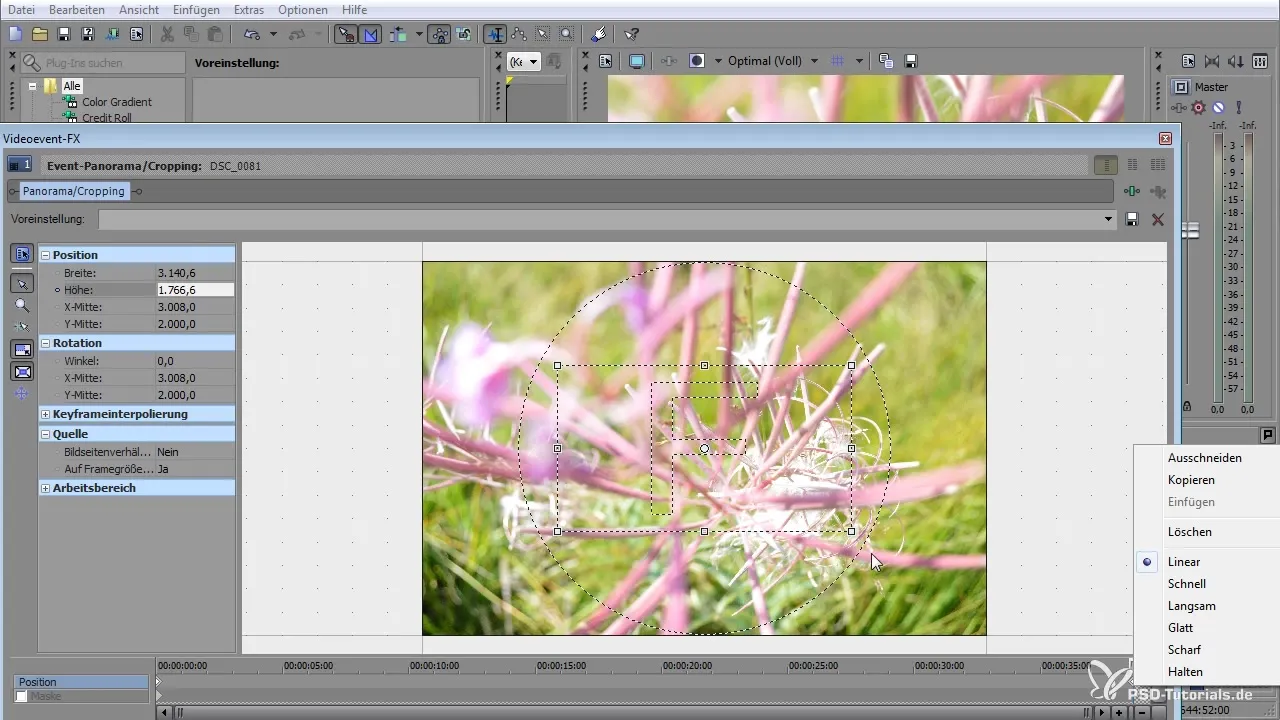
6. Pavadinimo juostos kūrimas
Dabar ateina svarbus žingsnis: pavadinimo juostos kūrimas. Pasirink stačiakampį iš formų meniu ir įdėk jį ekrano apatinėje dalyje. Šią formą gali pritaikyti, keisdamas jos dydį ir poziciją.
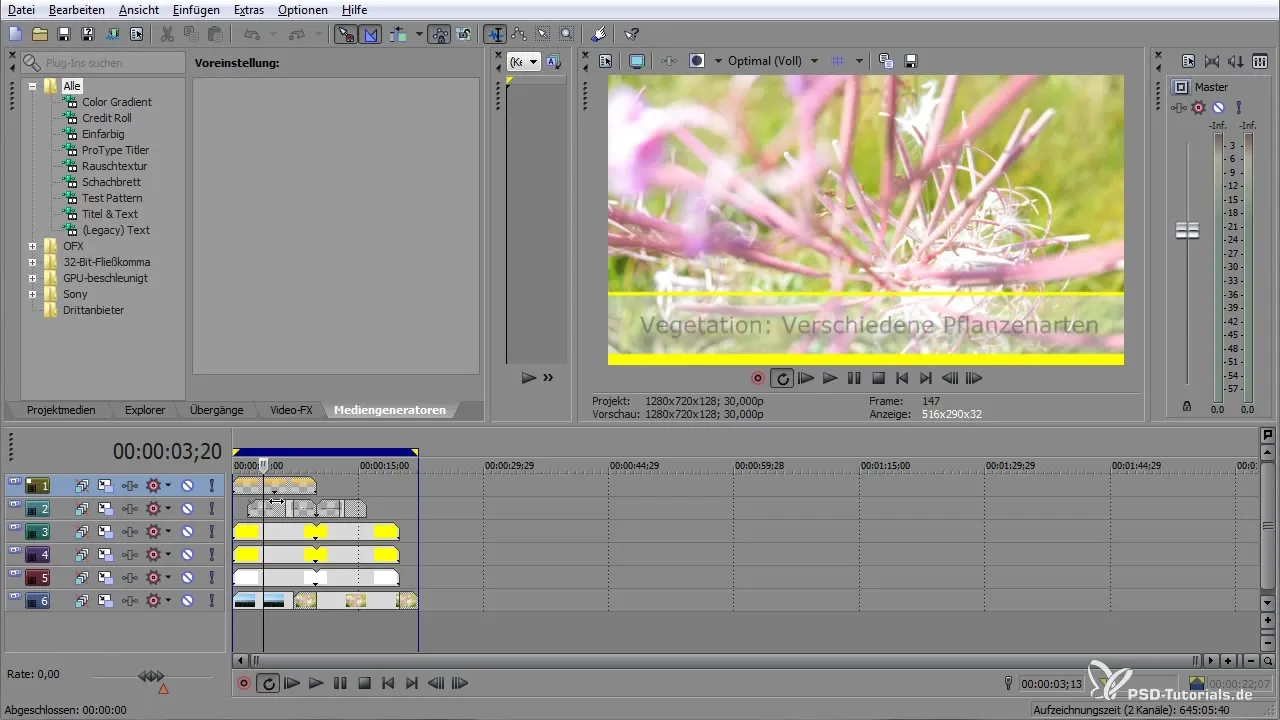
7. Teksto ir animacijos pridėjimas
Pridėk norimą tekstą, pasirinkęs teksto įrankį. Įsitikink, kad tekstas yra aiškiai skaitomas ir turi šešėlį, kad išsiskirtų iš fono. Pavadinimo juostą gali animuoti, nustatydamas raktažodžius jos įvedimui ir išvedimui.
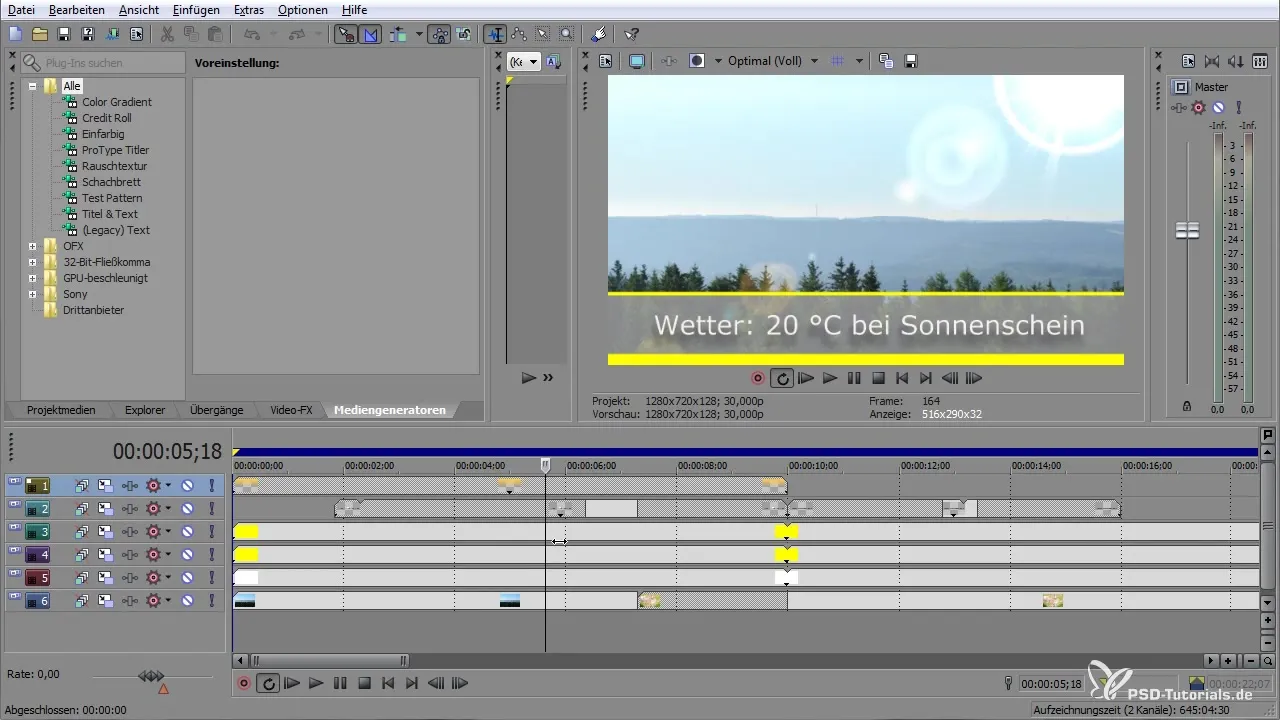
8. Spalvų filtrai ir efektai
Norėdamas, kad bendras vaizdas būtų patrauklesnis, gali pridėti spalvų filtrus ir perėjo efektus. Naudok kompozicijos režimus, kad nustatytum, kaip spalvos persijungia. Pasirink, pavyzdžiui, "pallet", kad sukurtum šiltą apšvietimo nuotaiką.
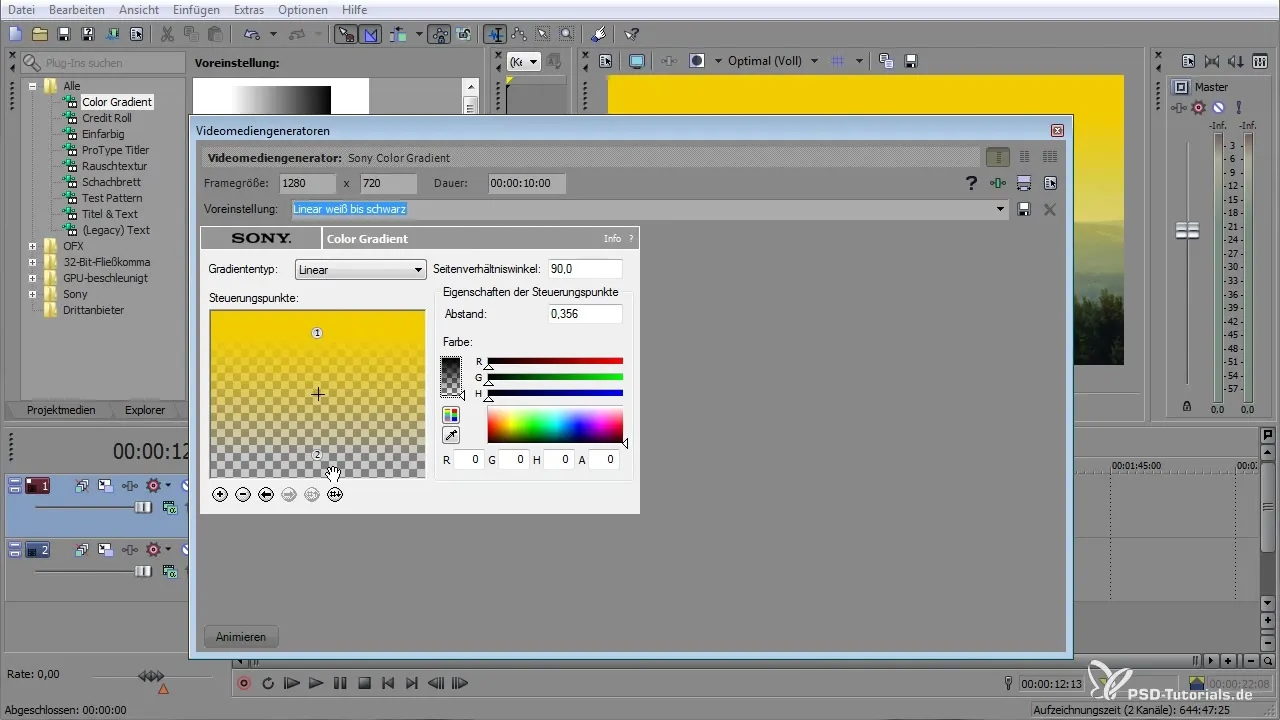
9. Galutiniai nustatymai ir eksportas
Pereik per kiekvieną klipą dar kartą ir įsitikink, kad viskas veikia sklandžiai. Patikrink perėjimus ir efektus bei, jei reikia, atlik galutinius nustatymus. Kai būsi patenkintas, eksportuok savo filmo projektą norimu formatu.
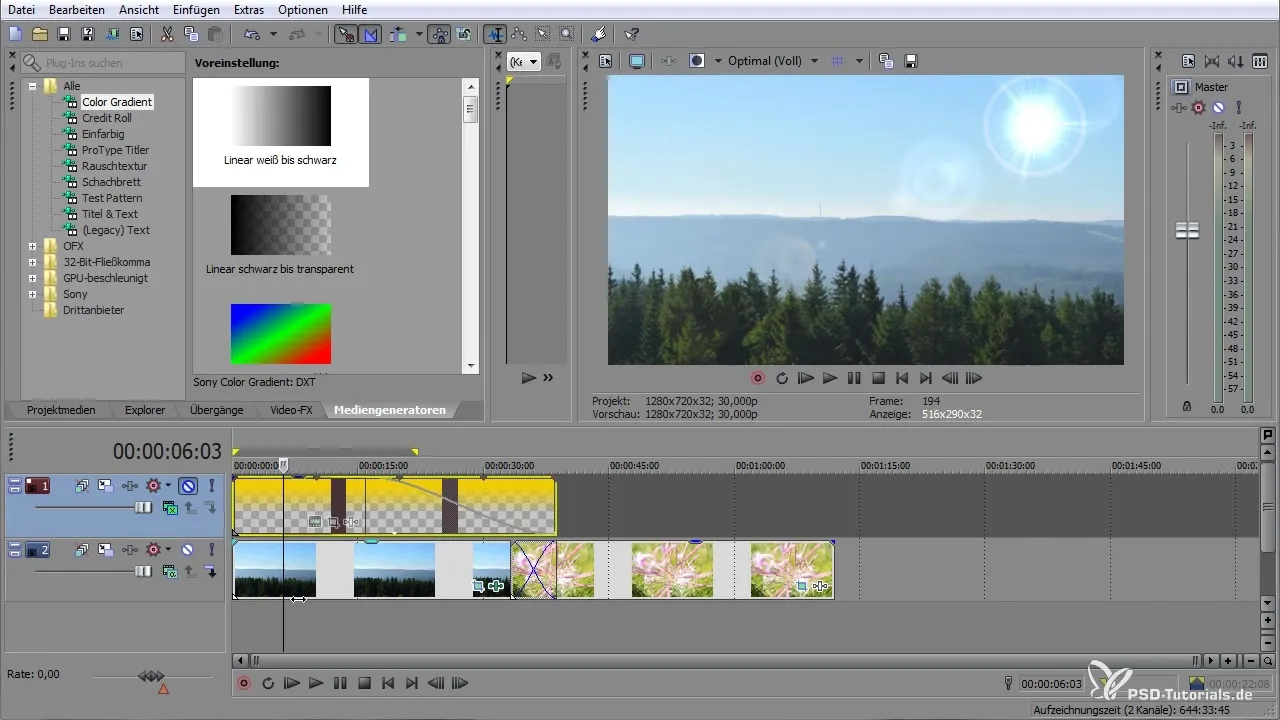
Apžvalga - Sony Vegas Pro: Efektai ir pavadinimo juosta be vargo
Šiame pamokyme išmokei, kaip sukurti įspūdingus efektus ir pavadinimo juostas su Sony Vegas Pro. Tu ne tik išmokai pagrindus dirbdamas su raktažodžiais, bet ir kaip efektyviai naudoti tekstą bei spalvų filtrus, kad tavo vaizdo įrašai būtų gyvybingi. Su truputį praktikos galėsi dar labiau patobulinti savo vaizdo įrašus ir įnešti savo asmeninį stilių.
Dažnai užduodami klausimai
Kaip pritaikyti mano vaizdo medžiagos raišką?Pasirink renginio panorama karpymo simbolį ir pakeisk nustatymus į 1280 x 720.
Kaip galiu sukurti raktažodžius?Nustatyk raktažodžius, paspaudęs norimais laikais ir pakeisdamas pozicijos nustatymus.
Kaip pridėti teksto efektus?Naudok teksto įrankį, kad pridėtum tekstą, ir nustatyk animacijas per raktažodžius.


